De pop-upwoorden op het iOS 9-toetsenbord uitschakelen

Wanneer u op een toets op het iOS-toetsenbord tikt, wordt deze "pop-up" weergegeven, zodat u weet op welke toets u drukt. Deze preview is lang een functie geweest waarmee je moest leven, of je het nu leuk vond of niet, maar in iOS 9 kun je het uitschakelen.
Tik om te beginnen op "Instellingen" op het startscherm.
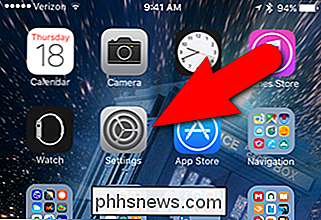
Tik op " Algemeen "op het scherm Instellingen.
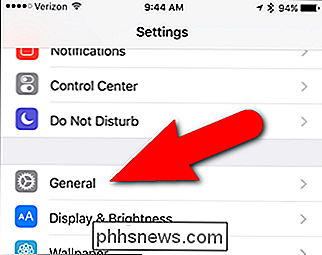
Tik in het scherm" Algemeen "op" Toetsenbord ".
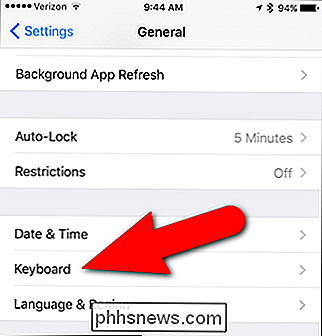
Tik in het gedeelte" Alle toetsenborden "op de schuifknop" Tekenvoorbeeld "zodat deze wit wordt in plaats van groen.
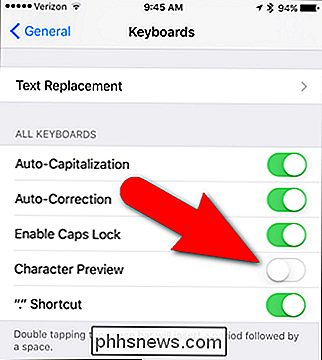
Nu zie je het karakter niet verschijnen als je op toetsen op het toetsenbord tikt. De mogelijkheid om pop-ups van karakter uit te schakelen is ook een beveiligingsverbetering. Met de instelling "Tekenvoorbeeld" kan iedereen die uw scherm kan zien terwijl u typt, gemakkelijker zien welke toetsen u tikt. Als u de instelling uitschakelt, worden uw toetsaanslagen beter gemaskeerd.
Er zijn verschillende andere handige instellingen voor het aanpassen van het iOS 9-toetsenbord, waaronder het opnieuw inschakelen van het oude toetsenblok met hoofdletters, het uitschakelen van de suggestiesbalk en het uitschakelen van de toetsenbordgeluiden. Je kunt ook de niet-zo voor de hand liggende truc leren om Caps Lock op het iOS 9-toetsenbord te gebruiken.

De eenvoudigste manieren om geanimeerde GIF's te maken op elk platform
Geanimeerde GIF's zijn ieders nieuwe favoriete manier om zichzelf te uiten. Ze zijn het bewegende equivalent van de emoticon geworden, dus het kan handig zijn om te weten hoe je je eigen emoticon kunt maken. De GIF en zijn geanimeerde neef bestaan al bijna 30 jaar. GIF's, wat staat voor Graphics Interchange Format, worden niet langer algemeen gebruikt voor stilstaande beelden, maar de geanimeerde variant heeft zijn uithoudingsvermogen overweldigend bewezen.

Voorkomen dat Firefox wordt afgesloten wanneer u het laatste tabblad sluit
Wanneer u het laatste geopende tabblad in Firefox sluit, wordt de volledige browser standaard gesloten. Als u liever de webpagina op het laatste geopende tabblad kunt sluiten zonder Firefox te sluiten, is er een eenvoudige instelling die u kunt uitschakelen. In plaats van de browser te sluiten wanneer u het laatste tabblad sluit, kunt u deze instelling uitschakelen.



